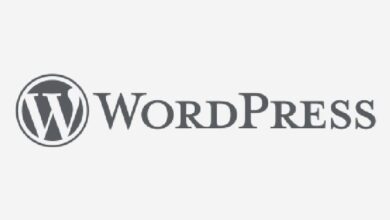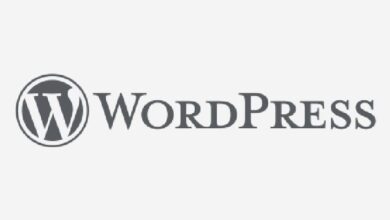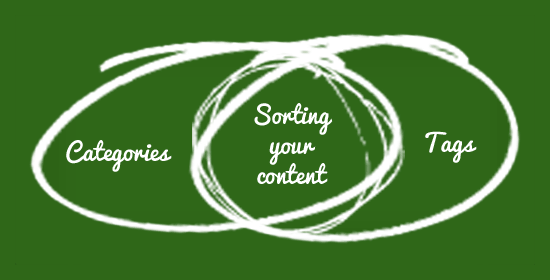كيفية تضمين موجز مجموعة Facebook في WordPress
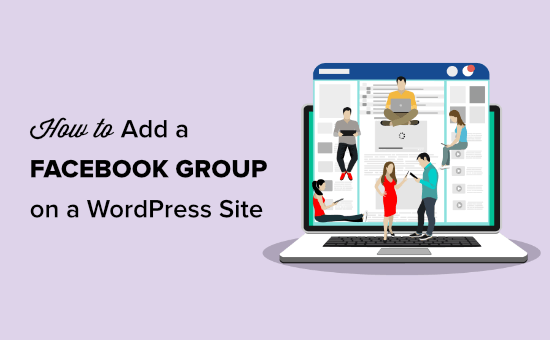
لماذا تضيف محتوى مجموعة Facebook على موقع WordPress الخاص بك؟
هل تريد زيادة حركة المرور من Facebook إلى موقع الويب الخاص بك دون إنفاق دولار واحد على إعلانات Facebook؟
مجموعات Facebook هي طريقة سهلة للقيام بذلك. لقد تم تصميمها لبناء مجتمعات ومع القليل من الجهد ، يمكنك بناء جمهور متفاعل للغاية حول علامتك التجارية وعملك.
أنشأنا مجموعتنا على Facebook تسمى WPBeginner Engage العام الماضي. لديها بالفعل أكثر من 55000 مستخدم نشط في الوقت الحالي ، وهي تنمو بوتيرة مذهلة.
ومع ذلك ، إذا كنت قد بدأت مؤخرًا مدونة أو موقعًا إلكترونيًا ، فسيتعين عليك العمل الجاد على جذب المستخدمين للانضمام إلى مجموعتك والحفاظ على مشاركتهم في نفس الوقت.
تتمثل إحدى الطرق السهلة لتحقيق ذلك في مشاركة منشورات مجموعة Facebook الخاصة بك على موقع WordPress الخاص بك.
هذا يعطي زوار موقع الويب الخاص بك فرصة للتحقق من مجموعتك. بمجرد انضمامهم إليه ، ستحصل على فرصة للترويج لعملك وإرسال زوار متحمسين إلى موقع الويب الخاص بك.
ومع ذلك ، دعنا نلقي نظرة على كيفية الترويج بسهولة لمنشورات مجموعة Facebook الخاصة بك في WordPress.
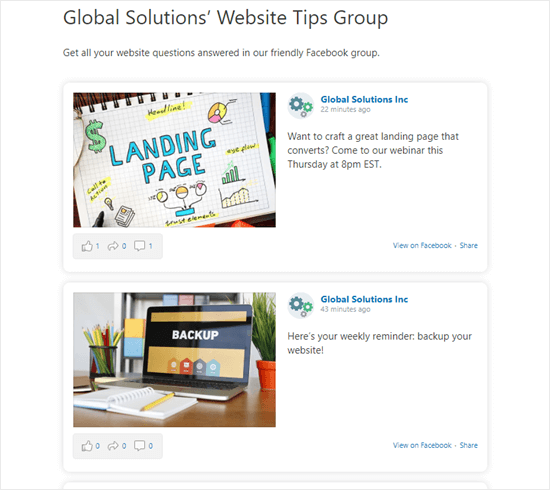
كيفية إضافة محتوى مجموعة Facebook في WordPress
ونحن سوف تستخدم سحق بالون مخصص الفيسبوك تغذية برو المساعد لإضافة محتوى من مجموعة الفيسبوك الخاص بك إلى موقع وورد.
إنه أفضل مكون إضافي على Facebook لبرنامج WordPress ويسمح لك بمشاركة محتوى Facebook على موقع الويب الخاص بك لتعزيز المشاركة لمجموعاتك وصفحات Facebook.
أولاً ، ستحتاج إلى إضافة تطبيق Facebook من Smash Balloon إلى مجموعة Facebook التي تريد استخدامها.
إضافة تطبيق Smash Balloon إلى مجموعة Facebook الخاصة بك
تحتاج إلى زيارة مجموعة Facebook الخاصة بك ثم النقر فوق علامة التبويب “الإعدادات” من القائمة اليمنى.
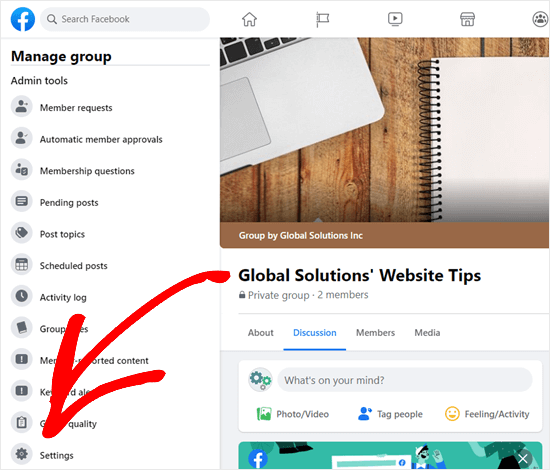
ملاحظة: ستحتاج إلى امتيازات المسؤول للمجموعة لتثبيت التطبيق. إذا لم تكن مالك المجموعة أو مشرفها ، فيرجى مطالبة أحد المسؤولين باتباع هذه التعليمات.
بعد ذلك ، انتقل إلى أسفل الصفحة حيث سترى قسم “الإعدادات المتقدمة”. هنا ، تحتاج إلى النقر فوق رمز القلم الرصاص “التطبيقات”:
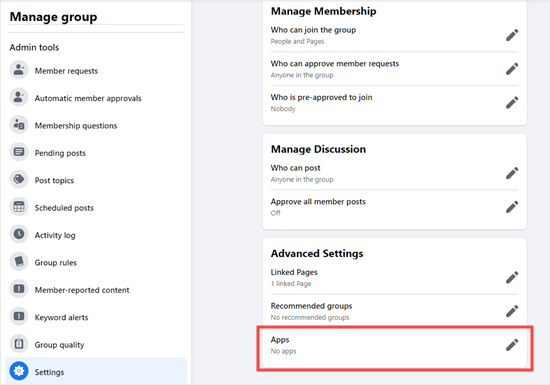
في الشاشة التالية ، انقر فوق الزر “إضافة تطبيقات”:
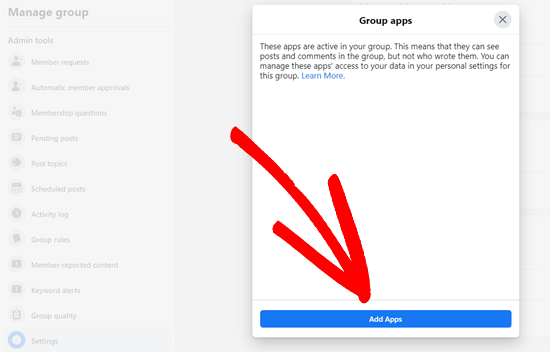
ثم ، انطلق واكتب “Smash Balloon” في شريط البحث. يجب أن يظهر تطبيق Smash Balloon. ببساطة اضغط عليها للمتابعة.
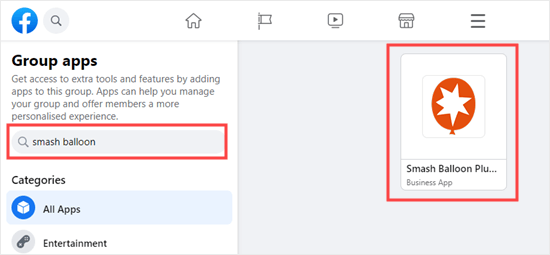
سترى بعد ذلك نافذة منبثقة تطالبك بتأكيد رغبتك في إضافة تطبيق Smash Balloon إلى مجموعة Facebook الخاصة بك. فقط انقر فوق “إضافة” للمتابعة.
لقد قمت الآن بإضافة تطبيق Smash Balloon إلى مجموعة Facebook الخاصة بك.
ربط WordPress بمجموعة Facebook الخاصة بك
بعد ذلك ، تحتاج إلى تثبيت وتفعيل المكون الإضافي Custom Facebook Feed Pro . لمزيد من التفاصيل ، راجع دليلنا خطوة بخطوة حول كيفية تثبيت مكون WordPress الإضافي .
عند التنشيط ، انتقل إلى Facebook Feed » صفحة الإعدادات في لوحة معلومات WordPress الخاصة بك. هنا ، ما عليك سوى النقر فوق الزر “ربط حساب Facebook”.
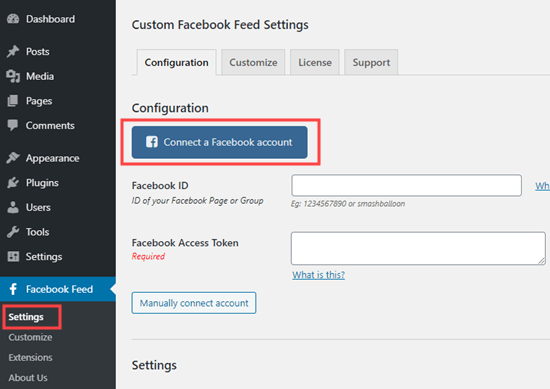
بعد ذلك ، سترى نافذة منبثقة تطالبك بتحديد ما إذا كنت تريد عرض صفحة أو مجموعة. حدد “Facebook Group” من القائمة المنسدلة ، ثم انقر فوق الزر “متابعة”.
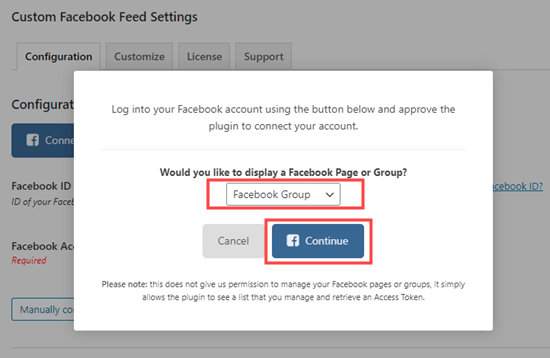
تحتاج إلى النقر للاستمرار في اثنين من مطالبات Facebook. بعد ذلك ، سترى نافذة منبثقة تطالبك بتحديد مجموعة Facebook التي تريد استخدامها.
ما عليك سوى النقر فوق اسم مجموعتك ثم النقر فوق الزر “استخدام رمز مميز لهذه المجموعة”.
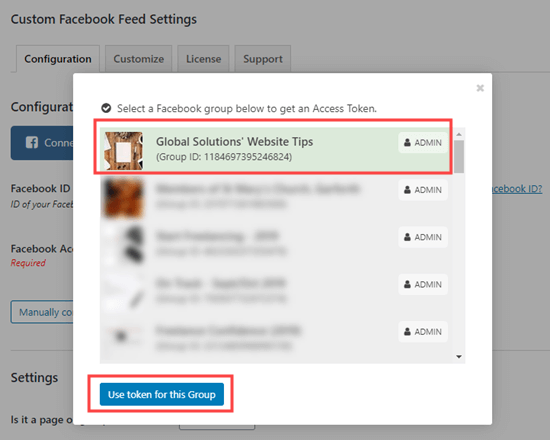
سترى بعد ذلك نافذة منبثقة تشرح كيفية إضافة تطبيق Smash Balloon إلى مجموعة Facebook الخاصة بك. لقد قمت بذلك بالفعل ، لذا تابع وانقر فوق الزر “تم”.
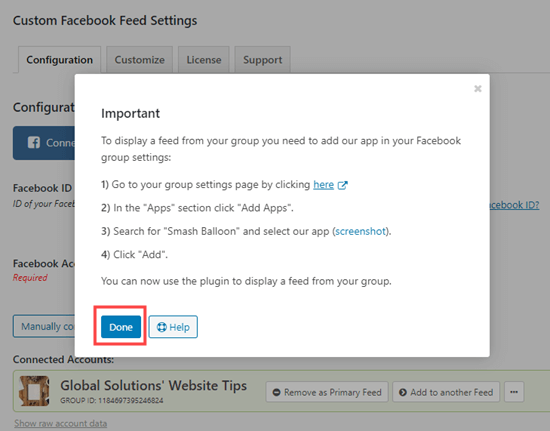
لا تنس النقر فوق الزر “حفظ الإعدادات” قبل الانتقال.
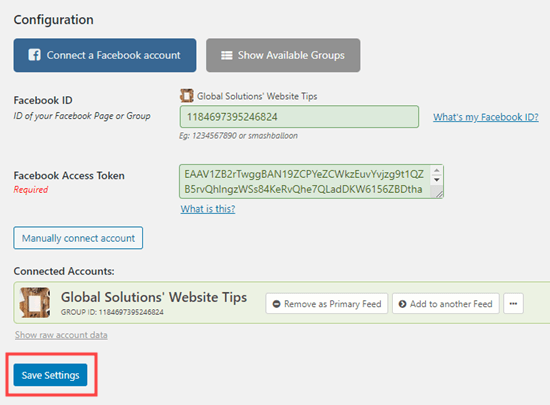
إضافة موجز Facebook الخاص بمجموعتك إلى موقعك
يمكنك إضافة موجز Facebook الخاص بمجموعتك إلى موقعك على الفور. تحتوي “الخلاصة” على منشورات من مجموعة Facebook الخاصة بك ، وتظهر بالأحدث أولاً.
يتيح لك Custom Facebook Feed Pro تضمين موجز محتوى مجموعتك في المنشورات أو الصفحات أو حتى في الشريط الجانبي.
سنقوم بإضافة موجز Facebook إلى صفحة جديدة على موقعنا. للقيام بذلك ، انتقل إلى Pages »إضافة جديد ، ثم انقر فوق الرمز (+) لإضافة كتلة جديدة:
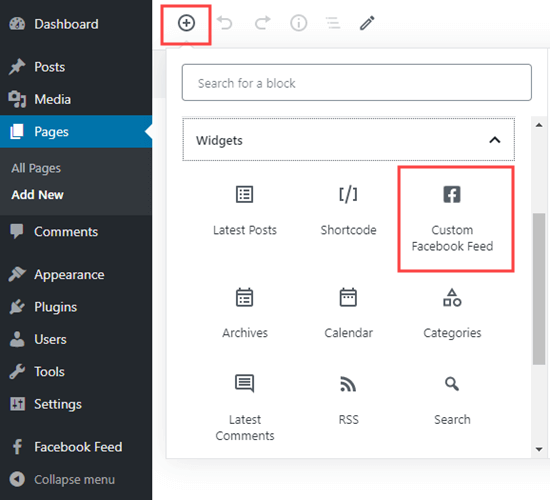
سترى بعد ذلك موجز مجموعة Facebook الخاصة بك داخل محرر الكتلة. انطلق وقم بمعاينة صفحتك أو انشرها لمشاهدتها مباشرة على موقعك.
ملاحظة: لقد أضفنا بعض الأنماط إلى خلاصة مجموعتنا لجعلها تبدو رائعة على موقعنا. سنشرح كيفية القيام بذلك في لحظة.
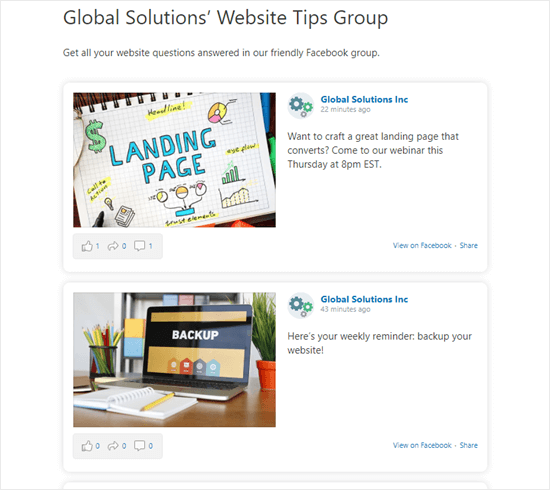
نصيحة: هل بعض الصور أو المنشورات مفقودة من خلاصتك؟ هذا يعني أن هؤلاء المستخدمين قد قاموا بتعيين إعدادات الخصوصية الخاصة بهم لمنع التطبيقات من الوصول إلى بعض أو كل المحتوى الخاص بهم.
إذا كنت تستخدم المحرر الكلاسيكي ، فيمكنك إضافة خلاصتك إلى صفحتك باستخدام الرمز القصير [custom-facebook-feed] . ما عليك سوى إدخال ذلك حيثما تريد ظهور منشورات المجموعة على صفحتك:
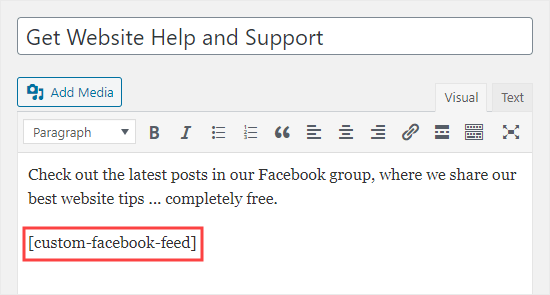
يمكنك استخدام نفس الرمز المختصر لإضافة موجز مجموعة Facebook في الشريط الجانبي أو أي منطقة تم تمكين عنصر واجهة المستخدم فيها.
للقيام بذلك ، انتقل إلى المظهر »الحاجيات في لوحة معلومات WordPress الخاصة بك. بعد ذلك ، أضف أداة نصية إلى الشريط الجانبي ، ثم انسخ والصق الرمز المختصر لخلاصة Facebook المخصصة فيه:
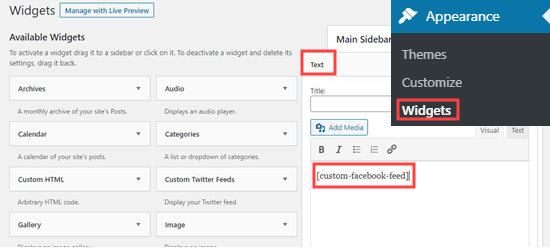
تخصيص وتصميم موجز مجموعة Facebook الخاصة بك
قد ترغب في تخصيص كيفية عرض موجز مجموعة Facebook على موقعك. للقيام بذلك ، انتقل إلى Facebook Feed »تخصيص في مسؤول WordPress الخاص بك.
هنا ، يمكنك تغيير الكثير من الإعدادات حول كيفية عرض تخطيط الخلاصة.
أولاً ، دعنا ننتقل إلى “تنسيق النشر” وقم بتعيين المشاركات على “نصف العرض”. هذا يضمن أن النص يظهر بجانب الصورة لكل منشور. لا تنس النقر فوق الزر “حفظ التغييرات” بعد إجراء أية تغييرات.
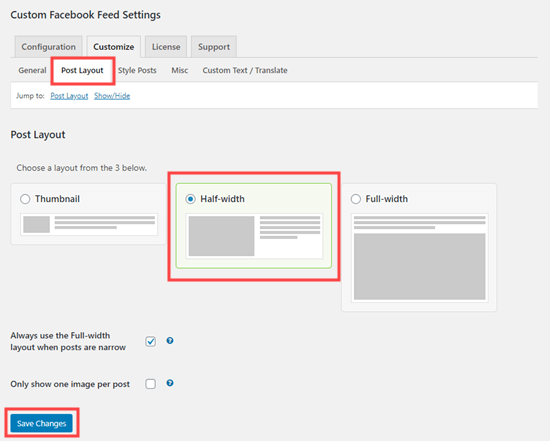
سنقوم أيضًا بتصميم المنشورات عن طريق النقر فوق علامة التبويب “مشاركات الأنماط”. سنستخدم نمط “Boxed” لمنشوراتنا.
قد ترغب أيضًا في تعيين حجم زاوية مستدير 10 بكسل وإضافة ظل مربع:
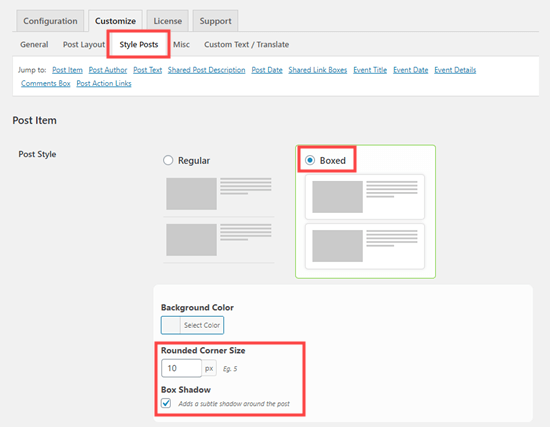
هذا هو النمط الذي طبقناه على خلاصة مجموعة Facebook في لقطات الشاشة أعلاه. انطلق واختبر أي أنماط أخرى تريد تجربتها على موقعك.
نأمل أن تساعدك هذه المقالة في تعلم كيفية إضافة مجموعة Facebook على موقع WordPress الخاص بك. قد ترغب أيضًا في رؤية اختيار الخبراء لدينا لأفضل مكونات Instagram الإضافية لـ WordPress ، وأفضل خدمات التسويق عبر البريد الإلكتروني لمساعدتك في تحويل أعضاء مجموعة Facebook إلى مشتركين في البريد الإلكتروني.